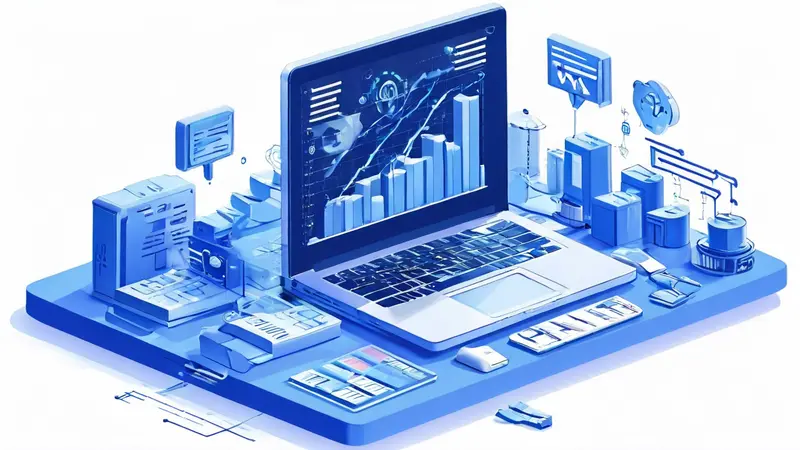
文章标题: 选择Visual Studio Code的最佳插件
Visual Studio Code(VSCode)是一款极受开发者欢迎的源代码编辑器,它的强大功能在很大程度上依赖于其扩展(插件)的生态系统。选择最佳的扩展通常取决于你的开发需求、编程语言和偏好工具。例如,如果你是一名Web开发人员,你可能会倾向于安装像Prettier、Live Server以及ESLint这样的插件,它们分别提供代码格式化、本地服务器预览和代码质量检查的功能。这三个插件能显著提升Web开发效率和代码质量,是前端开发者的必备选择之一。
一、代码格式化和美化
为了保持代码的一致性和可读性,代码格式化工具是不可或缺的。Prettier 是一个广受欢迎的代码格式化插件,它支持多种语言,并且可以和VSCode的保存操作集成,从而每次保存文件时自动格式化代码。除此之外,Beautify 也是一个很受欢迎的代码美化插件,尤其在处理HTML、CSS和JavaScript文件时表现出色。使用合适的代码格式化插件可以让你的代码看起来更整洁,提高代码的可维护性和团队协作的效率。
二、智能代码补全
编程中一个提高效率的重要手段是使用代码自动补全功能。IntelliSense 是VSCode内置的一种代码补全功能,它提供了智能的代码完成建议。此外,各种面向特定编程语言的插件如Python、TypeScript、PHP Intelephense 等,增强了这一功能,通过解析项目文件和第三方库,让代码补全更加精确和高效。
三、版本控制集成
版本控制是软件开发中的重要组成部分,而Git 是当前最流行的版本控制系统。GitLens 是一个能够显著提高在VSCode中使用Git经验的插件。它扩展了内置的Git功能,允许你在编辑器内直观地浏览代码的历史记录,查看谁在什么时候做了哪些更改。这极大地提高了追踪和理解代码变更的能力。
四、实时协作
随着远程工作的普及,实时协作工具变得越来越重要。Live Share 是一个允许多人实时协作编辑和调试的VSCode插件。它不仅可以共享代码,而且还允许共享终端和调试会话,使得团队成员之间的协作变得无缝和高效。
五、代码分析和优化
对于想要提高代码质量的开发者来说,代码分析工具插件非常关键。ESLint 是一个功能强大的JavaScript和JSX的代码质量和风格检查工具,与VSCode集成后能实时地指出问题和潜在的错误。对于Python开发者,则可以选择PyLint 插件来进行代码分析。使用这些插件可以减少错误,保证代码遵循最佳实践。
六、辅助设计与可视化
对于需要处理设计和视觉内容的开发者,插件如Bracket Pair Colorizer、Color Info 等,可以帮助你更好地理解和修改代码中的颜色代码和匹配括号,从而提升开发效率。这类插件尤其适用于前端工作,可视化辅助可以直观反映出代码结构,帮助更加快速地进行调整。
七、集成开发环境
尽管VSCode本身不是一个完整的IDE,但是通过安装像C/C++、Java Extension Pack、Python 等专有语言的插件,可以让VSCode变得接近一个专业的IDE,为不同的开发需求提供了语言特定的调试、运行和编程环境配置。
Visual Studio Code的魅力就在于它的可定制性,无论你是前端开发者、全栈工程师还是数据科学家,都可以在其庞大的扩展市场中找到适合自己的插件,以提升工作流程的效率和舒适度。选择正确的插件是提升开发体验的关键,而随着技术的演进和个人需求的变化,这个列表也应该随之更新和调整。
相关问答FAQs:
1. 在VSCode中应该使用哪个版本?
在VSCode中,你应该根据你的操作系统选择相应的版本。VSCode提供了Windows、Mac和Linux的安装程序,确保选择与你的操作系统匹配的版本。这样才能保证最好的用户体验和兼容性。
2. VSCode里有哪些插件值得推荐安装?
VSCode拥有丰富的插件生态系统,提供了许多功能强大的插件来增强编辑器的功能。以下是几个值得推荐安装的插件:
- ESLint: 这个插件可以帮助你在编写JavaScript代码时进行语法检查,并提供自动修复功能。
- GitLens: 这个插件集成了Git功能,提供了丰富的Git操作工具,比如查看代码提交历史、作者信息等。
- Prettier: 这个插件可以帮助你格式化代码,使其风格统一,提高代码的可读性。
- IntelliSense for CSS class names: 这个插件可以帮助你在HTML和CSS文件中自动完成类名,减少手动输入的工作量。
- Live Server: 这个插件可以在本地启动一个实时预览服务器,方便调试前端网页。
以上只是几个推荐的插件,根据你的需求,你还可以根据自己的喜好和开发环境选择其他适合你的插件。
3. 如何导入和管理项目文件夹到VSCode中?
要导入和管理项目文件夹到VSCode中,可以按照以下步骤进行操作:
- 打开VSCode。
- 点击左侧边栏中的“资源管理器”图标,然后点击顶部的打开文件夹按钮。
- 选择你的项目文件夹,点击“选择文件夹”按钮。
- 项目文件夹将会在VSCode的资源管理器中显示出来,你可以在其中进行文件和文件夹的操作。
- 如果你需要添加其他文件夹到项目中,可以右键点击项目文件夹,选择“添加文件夹到工作区”。
通过以上步骤,你可以方便地导入和管理项目文件夹,并在VSCode中进行开发和编辑。
文章标题:vscode里面下哪个好,发布者:不及物动词,转载请注明出处:https://worktile.com/kb/p/1961464

 微信扫一扫
微信扫一扫  支付宝扫一扫
支付宝扫一扫 